Assuma facilmente a propriedade de arquivos e pastas no Windows 10 e Windows 7
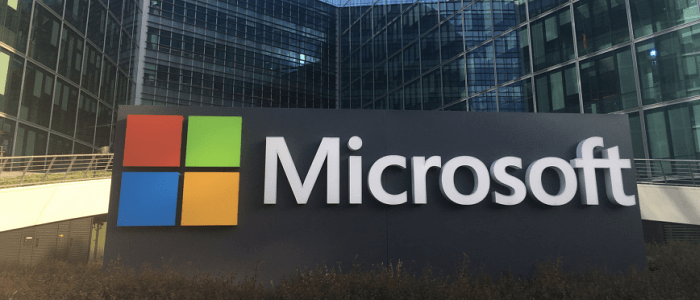
Quando o acesso a um arquivo ou pasta é negado no Windows 10 ou Windows 7, uma das maneiras mais fáceis de contornar isso é Assumir a Propriedade do arquivo ou pasta.
Quando o acesso a um arquivo ou pasta é negado no Windows 10 ou Windows 7, uma das maneiras mais fáceis de contornar isso é Tomar posse. Esta dica é útil quando você está lidandocom arquivos e pastas teimosos do sistema que não desejam fornecer acesso. Normalmente, esse é um processo longo que envolve várias linhas de prompt de comando ou cliques na interface do usuário, mas hoje vou revisar como adicionar rapidamente o Tomar posse no menu de contexto do Windows, clique com o botão direito do mouse para obter o acesso mais fácil possível com um clique.
Adicione "Assumir propriedade" ao menu de contexto do Windows com um simples ajuste no registro
Passo 1
Abra o menu Iniciar do Windows, tipo: bloco de anotaçõese pressione Entrar.
Como alternativa, você pode pular diretamente para a Etapa 4 apenas baixando a correção de registro pré-fabricada.
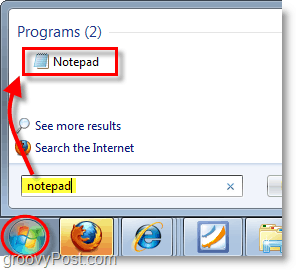
Passo 2
Copie e cole o seguinte no documento do bloco de notas:
[HKEY_CLASSES_ROOT*shellrunas] @="Take Ownership" "NoWorkingDirectory"="" [HKEY_CLASSES_ROOT*shellrunascommand] @="cmd.exe /c takeown /f "%1" && icacls "%1" /grant administrators:F" "IsolatedCommand"="cmd.exe /c takeown /f "%1" && icacls "%1" /grant administrators:F" [HKEY_CLASSES_ROOTDirectoryshellrunas] @="Take Ownership" "NoWorkingDirectory"="" [HKEY_CLASSES_ROOTDirectoryshellrunascommand] @="cmd.exe /c takeown /f "%1" /r /d y && icacls "%1" /grant administrators:F /t" "IsolatedCommand"="cmd.exe /c takeown /f "%1" /r /d y && icacls "%1" /grant administrators:F /t"
etapa 3
Salve o arquivo do bloco de notas como addownership.reg. Verifique se o nome do arquivo termina com o .reg extensão.
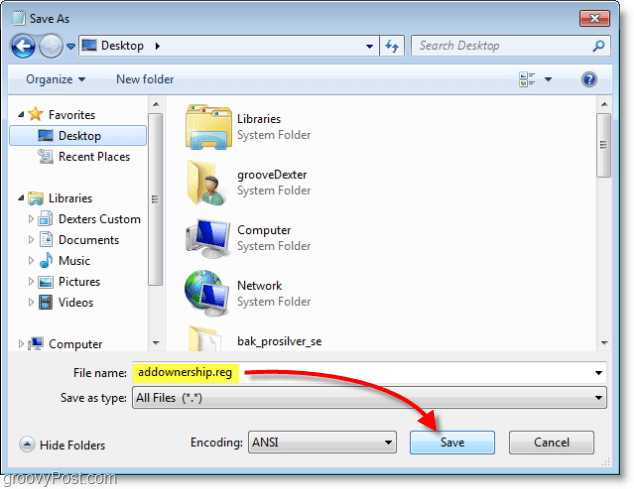
Passo 4
Clique com o botão direito do mouse no seu novo .reg arquivo e selecione Mesclar.
Você também pode clicar duas vezes no .reg Arquivo.
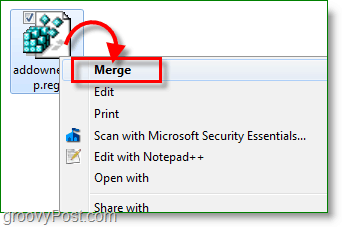
Etapa 5
Um aviso é exibido informando que a edição do registro é perigosa. Clique sim e depois clique Está bem na próxima caixa de diálogo de confirmação.
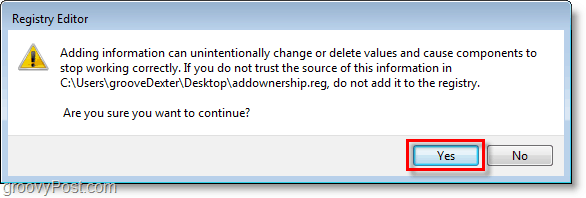
Agora, quando você tem um arquivo ou pasta que deseja alterar e não tem permissão, pode clicar com o botão direito do mouse no arquivo ou pasta e selecionar Tomar posse. É muito mais fácil do que fazer o longo caminho(no qual nem entraremos). Depois de possuir um arquivo ou pasta, você pode movê-lo, renomeá-lo, editá-lo ou fazer o que mais for necessário.
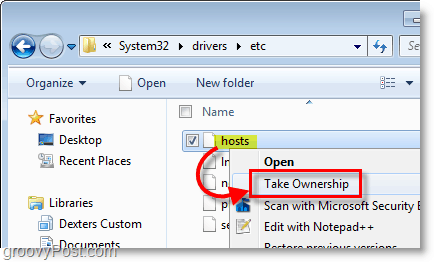
Novamente, você também pode adicionar o Tomar posse opção ao menu do botão direito usando nossa correção de registro pré-fabricada.







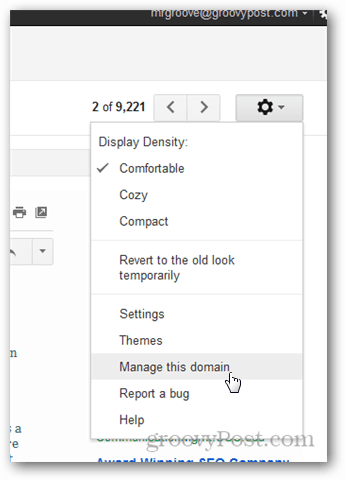


Deixe um comentário